xp系统开机后怎样减少系统启动时滚动条滚动次数?
人气:2不知道各位同学有没有跟小编一样发现电脑开机时Windows进度条都在10几圈甚至20圈以上这无疑浪费了我们不少时间,那么怎么减少开机滚动次数呢?下面小编就来教大家方法,把滚动圈数减下来。
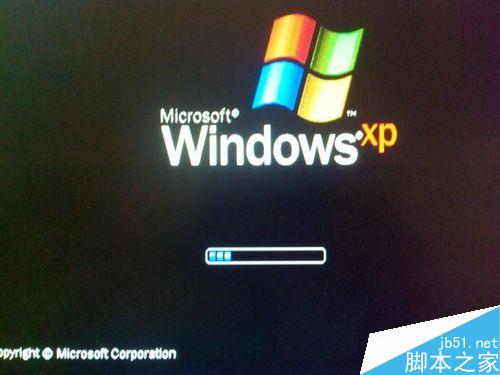
方法一:修改注册值
找到的方法,要修改注册值,这个不是问题,先进入注册表,进入方法:从开始菜单中打开“运行”程序,然后输入regedit命令,确定。
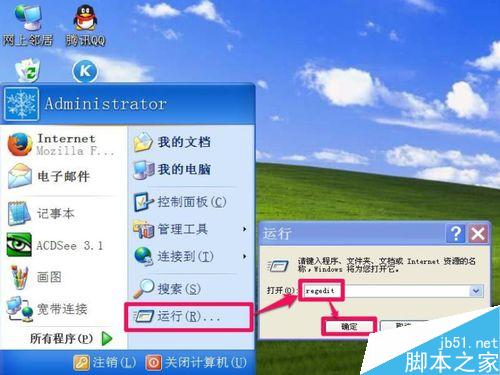
进入注册表编辑器窗口后,先选择[HKEY_LOCAL_MACHINE]这一根键。

然后在子键中,依次找到SYSTEM\CurrentControlSet\Control这三项。
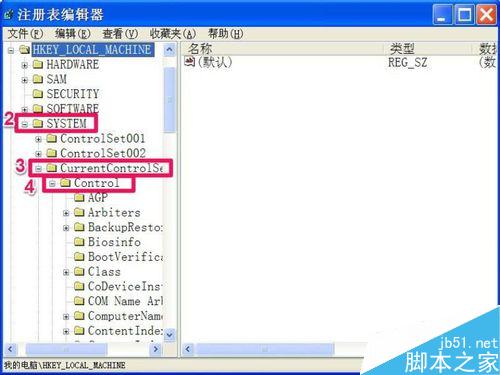
再接着依次找到Session Manager\Memory Management\PrefetchParameters,最后定位于PrefetchParameters此项。
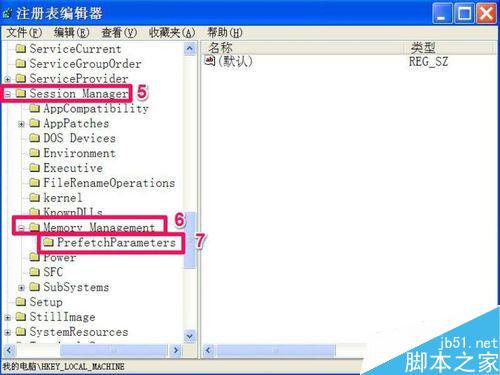
然后到PrefetchParameters这一项的右侧窗口,找到并选择“EnablePrefetcher”此项,双击,进入修改窗口。
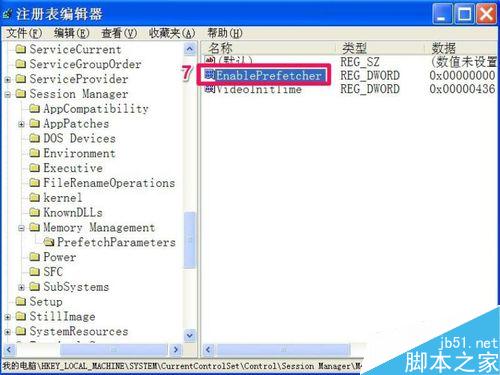
在编辑DWORD值窗口,找到“数据数值”这一项,在其下的值,当前状态为“0”,这也是默认值,如果安装的是优化后的Ghost系统,这一项会被优化的,如果是原版,就会默认为"0"。

如果要缩短开机滚动条滚动次数,把这个值改为“1”就行,就是开启动内存预读的意思,按确定保存并退出。

退出修改窗口后,在EnablePrefetcher后面的值为已经改为“1”了,那个值前面0x表示为十六进制值,后面八位是真正的值。
以后重启电脑,就会大大缩短开机的滚动次数,是不是回到只滚动一圈到一圈半,还要看系统其它项目优化程度。
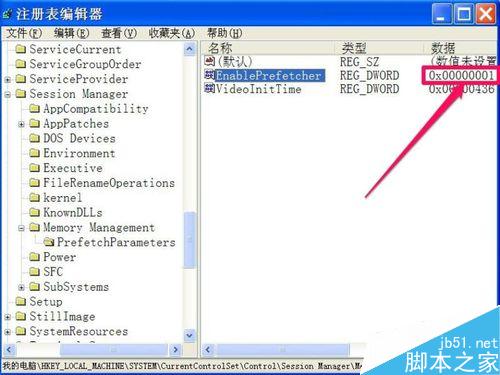
方法二:制作注册文件
用修改注册表的方法,对一般人来说,很难办到,这里介绍一个简单的方法,自制一个注册文件,只要轻轻一键,就能修改注册表值,具体方法如下。
先打开记事本,再输入以下代码:
Windows Registry Editor Version 5.00
[HKEY_LOCAL_MACHINE\SYSTEM\CurrentControlSet\Control\Session Manager\Memory Management\PrefetchParameters]"EnablePrefetcher"=dword:00000001
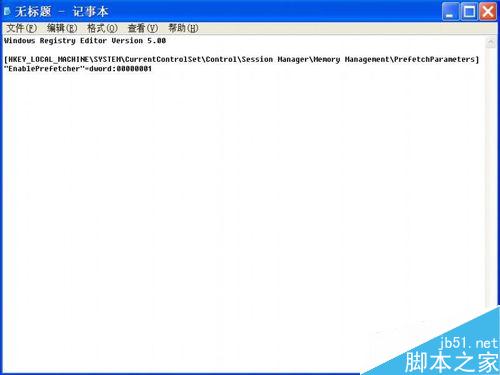
代码输入完成后,就要进行保存,保存方法如下设置:
一,从我的电脑中选择一个磁盘,如D盘;
二,从磁盘中选择一个文件夹,如D:\1文件夹;
三,定义一个文件名,如“减少滚动次数.reg”,注意后缀名要为reg;
四,保存类型为“所有文件”;
五,保存。
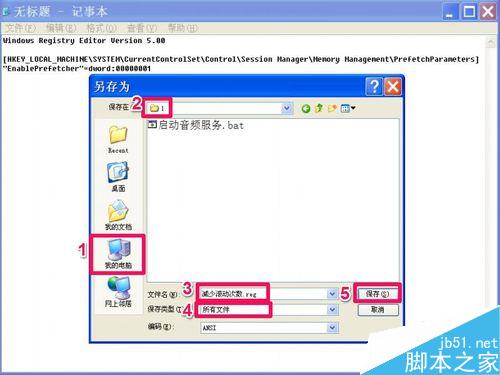
保存完成后,来到保存文件夹,找到并选择“减少滚动次数.reg”这个注册文件,双击。
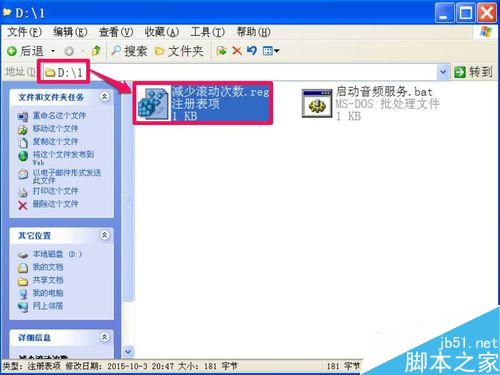
启动这个注册文件后,弹出一个提示窗口“是否确定要将此文件添加到注册表”,当然添加,按“是”即可,添加后,与上面方法产生的效果是一样的。
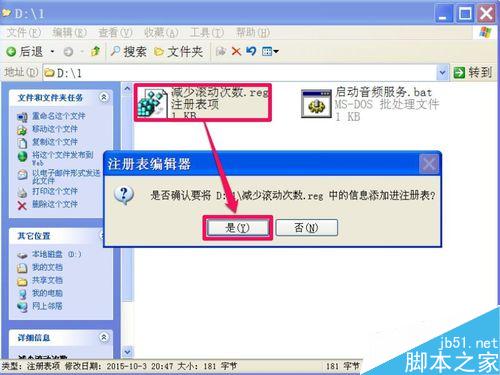
注意事项
如果要动注册表,最好之前备份一下注册表,可以防止错误修改后,用备份恢复。
写注册代码要注意,不能借误,最好从这里直接复制,在Windows Registry Editor Version 5.00这一行下面,一定要空一行,才有效。
以上就是xp系统开机后如何减少系统启动时滚动条滚动次数方法介绍,大家可以选择任意一种方法进行解决,希望能对大家有所帮助!
加载全部内容